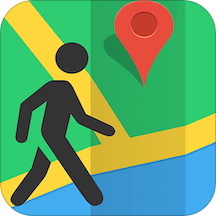IE主页被篡改?快速恢复指南!
作者:佚名 来源:未知 时间:2024-11-28
IE主页被劫持篡改怎么办?

在使用互联网的过程中,我们可能会遇到IE浏览器主页被劫持或篡改的情况。这不仅影响我们正常的网络浏览体验,还可能威胁到我们的隐私和信息安全。那么,面对这一问题,我们应该如何应对呢?本文将从多个维度为大家提供一些有效的解决方案。

一、判断IE主页是否被劫持篡改
首先,我们需要确认IE主页是否真的被劫持或篡改。以下是一些常见的迹象:

1. 主页设置变动:当你发现IE浏览器的默认主页被更改为你从未设置过的网址时,这可能是一个明显的信号。

2. 重定向现象:访问某些网站时,频繁出现页面重定向,跳转到未知或不相关的网站。
3. 弹出广告:浏览过程中,频繁弹出不相关或奇怪的广告,这可能是恶意软件试图通过广告获取利益。
4. 访问速度减缓:被劫持后,网页的访问速度可能会大幅下降,加载变慢。
5. 浏览器设置异常:除了主页被修改外,浏览器的其他设置也可能出现异常,如搜索引擎被更改,自动添加网站到“受信任站点”等。
二、初步应对措施
一旦确认IE主页被劫持或篡改,我们可以采取以下初步措施进行应对:
1. 清除浏览器缓存和Cookie:
打开IE浏览器的设置选项,找到清除浏览数据的选项。
选择清除缓存和Cookie,这样可以清除浏览器中的临时文件和保存的网站数据,有时可以解决被劫持的问题。
2. 检查浏览器扩展和插件:
打开IE浏览器的扩展或插件管理页面。
逐个检查已安装的扩展和插件,如果发现可疑的或者不认识的扩展,可以尝试禁用或删除它们。
3. 重置浏览器设置:
如果以上方法无法解决问题,可以尝试重置IE浏览器的设置。
打开浏览器的设置选项,找到重置设置的选项,选择重置浏览器设置。这将恢复浏览器的默认设置,包括主页设置。
三、深入解决与防护措施
如果初步措施无法解决问题,我们需要采取更深入的解决方法和防护措施:
1. 扫描和清除恶意软件:
使用可信赖的杀毒软件或反恶意软件工具对计算机进行全面扫描。
清除任何发现的恶意软件,这些软件可能修改了浏览器设置并劫持了主页。
2. 更新浏览器和操作系统:
确保你的IE浏览器和操作系统是最新的版本。
更新可以获得最新的安全补丁和修复程序,从而减少被劫持的风险。
3. 谨慎下载和安装软件:
避免从不可信的来源下载和安装软件。
始终从官方网站或可信赖的来源获取软件,特别是那些声称可以定制浏览器主页或提供其他类似功能的软件。
4. 编辑HOSTS文件和修改注册表:
HOSTS文件位于Windows目录下的System32\Drivers\Etc目录中。
如果恶意网页将正常的域名映射到恶意网页的IP地址,你可以使用记事本打开HOSTS文件,删除被恶意程序添加的项目并保存文件。
此外,还可以使用杀毒软件附带的注册表修复工具对注册表进行修复。
5. 使用网络安全工具:
安装和运行防病毒软件、反间谍软件和防火墙,以监测和阻止可疑的网络活动。
使用专门的浏览器插件,如HTTPS Everywhere和Adblock Plus,增强浏览器的安全性,防止恶意重定向和广告注入。
6. DNS安全服务:
使用安全的DNS解析服务,如Google Public DNS或Cloudflare DNS,可以减少DNS劫持风险。
7. 启用VPN:
VPN(虚拟专用网络)可以加密网络通信数据,确保用户信息传输过程中不被恶意劫持者窥探或篡改。
四、高级防护策略
对于一些对网络安全有更高要求的用户,还可以采取以下高级防护策略:
1. 加密网络通信:
使用SSL/TLS协议加密网络通信数据,确保数据在传输过程中不被截获或篡改。
2. 隐藏真实IP地址:
使用代理服务器或Tor网络隐藏真实IP地址,使攻击者难以追踪和定位用户的实际网络位置。
3. 定期检查和更新软件:
定期检查和更新操作系统、浏览器和其他软件,以确保它们具备最新的安全补丁和修复程序。
4. 设置强密码和双重身份验证:
为重要的账户设置强密码,并启用双重身份验证,增加账户的安全性。
5. 备份数据:
定期备份重要数据,以防万一被恶意软件破坏或篡改。
6. 使用防火墙:
启用防火墙,限制不必要的网络访问,防止恶意软件入侵。
五、总结
IE主页被劫持篡改是一个常见的网络安全问题,但通过采取一系列有效的应对措施和防护措施,我们可以大大降低被劫持的风险。从清除缓存和Cookie、检查扩展和插件、重置浏览器设置到扫描和清除恶意软件、更新软件和操作系统、谨慎下载和安装软件等,每一步都至关重要。此外,使用网络安全工具、DNS安全服务、VPN等高级防护策略也可以进一步提升我们的网络安全水平。
记住,网络安全是一个持续的过程,我们需要时刻保持警惕,不断更新自己的知识和技能,以应对日益复杂的网络安全威胁。只有这样,我们才能安全地畅游网络世界,享受互联网带来的便利和乐趣。
- 上一篇: 2014版腾讯微博开通全攻略
- 下一篇: 光驱图标消失了?快速找回方法!